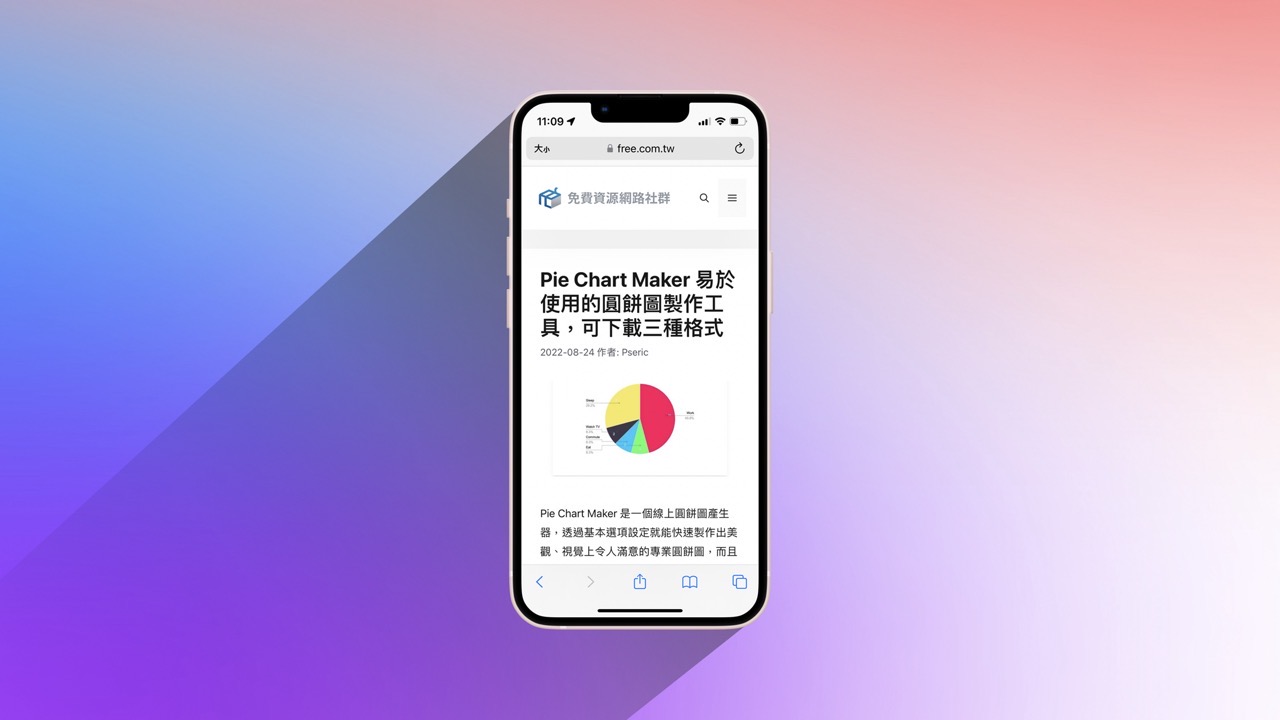
iPhone、iPad 都有很方便的螢幕截圖功能,可以將看到的畫面擷取、保存為圖片,撰寫教學或應用程式介紹時就能直接使用,不過預設的截圖只會有螢幕畫面,如果要讓它看起來更有質感的話考慮加上手機外框或背景,以前介紹過的 Mockup Photos、Smartmockups 等網站提供各式素材圖庫,快速將截圖或任何圖片加入情境中,完全不用使用繪圖軟體編輯。想讓手機截圖看起來更專業嗎?不妨試試看接下來要介紹的應用程式。
本文要推薦的「PopFrame」是一個免費 iOS 應用程式,主要功能是將手機螢幕錄影、手機截圖轉換為更好看的圖片,只要幾個點擊步驟即可完成,而且就在手機上進行,不會將任何資料上傳到雲端,包括加入不同顏色的手機外框、漸層背景、陰影等效果,整個操作流程可減少至 30 秒。
PopFrame 特別適合在投影片簡報、Twitter 或與客戶共享螢幕畫面、螢幕錄影時使用,看起來更為專業而且具有質感,透過 PopFrame 可調整背景(單色、漸層色或透明背景)、陰影、正方形長方形、裝置的外框顏色,本文章最前面的圖就是使用此應用程式製作。
將相片匯入 PopFrame 進行編輯完全免費!如果是影片的話帶有浮水印(但是很好看)也是免費,若要消除浮水印需要支付 3 點額度,下載後使用者會自動取得 10 點免費額度,不夠還能利用內購功能加購額度,價格不貴,當然如果你覺得浮水印不影響使用的話就沒關係。
PopFrame 應用程式
https://apps.apple.com/tw/app/popframe/id1572419006
使用教學
STEP 1
開啟 PopFrame 應用程式後會看到一個加入相片或影片的按鈕,也有幾個預設模板可快速套用,例如我選擇手機裡其中一張螢幕截圖後就會帶入應用程式,同時加上外框和漸層背景。
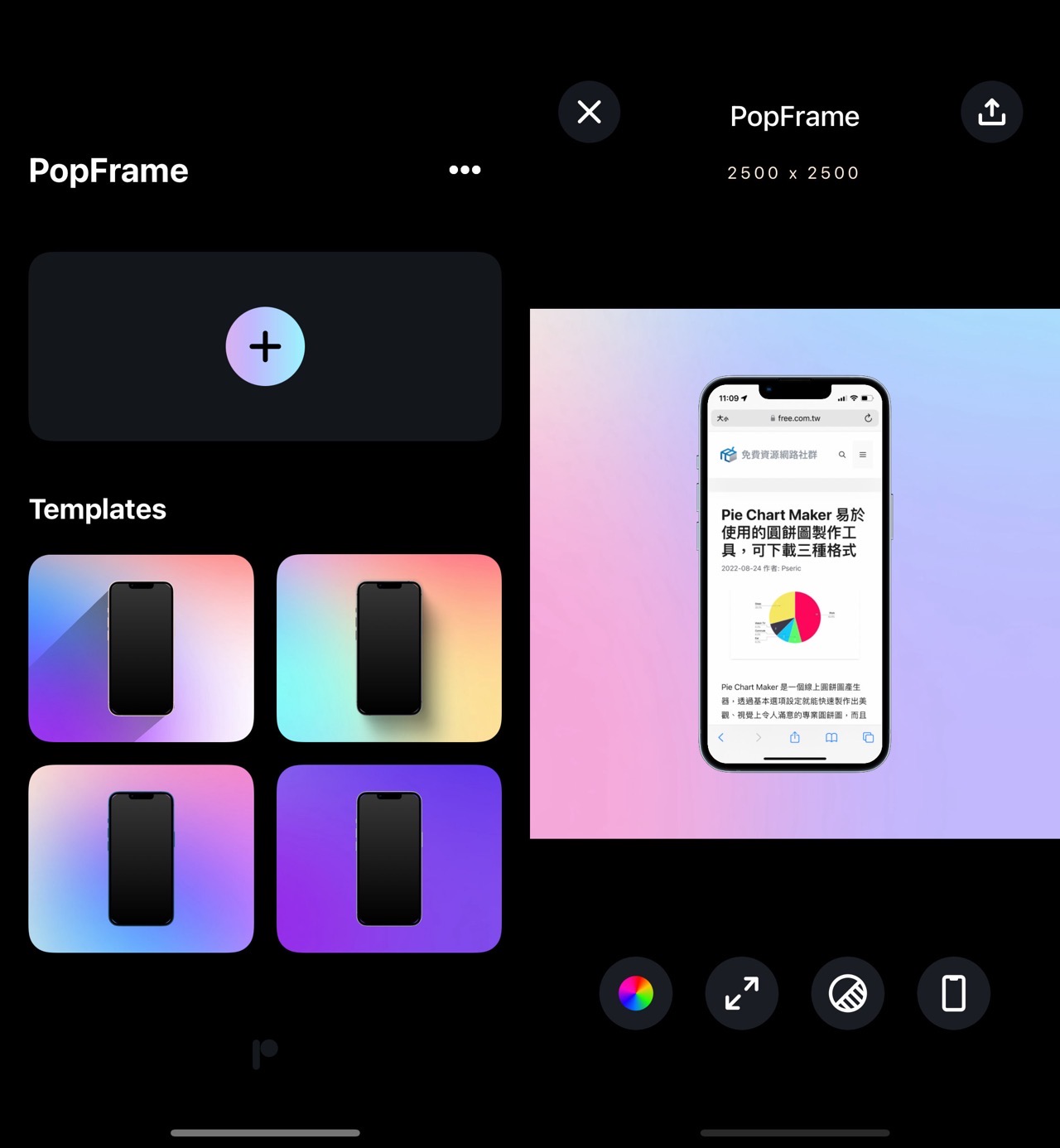
STEP 2
下方有幾個按鈕分別能調整背景色、正方形或長方形、陰影和手機顏色,PopFrame 介面設計還蠻清楚易懂,上方會有圖片解析度,直式(正方形)的話會是 2500 x 2500,長方形的話左右兩側會補上更多空間,解析度會變成 4320 x 2430 ,使用者就依照使用情境選擇偏好的形狀。
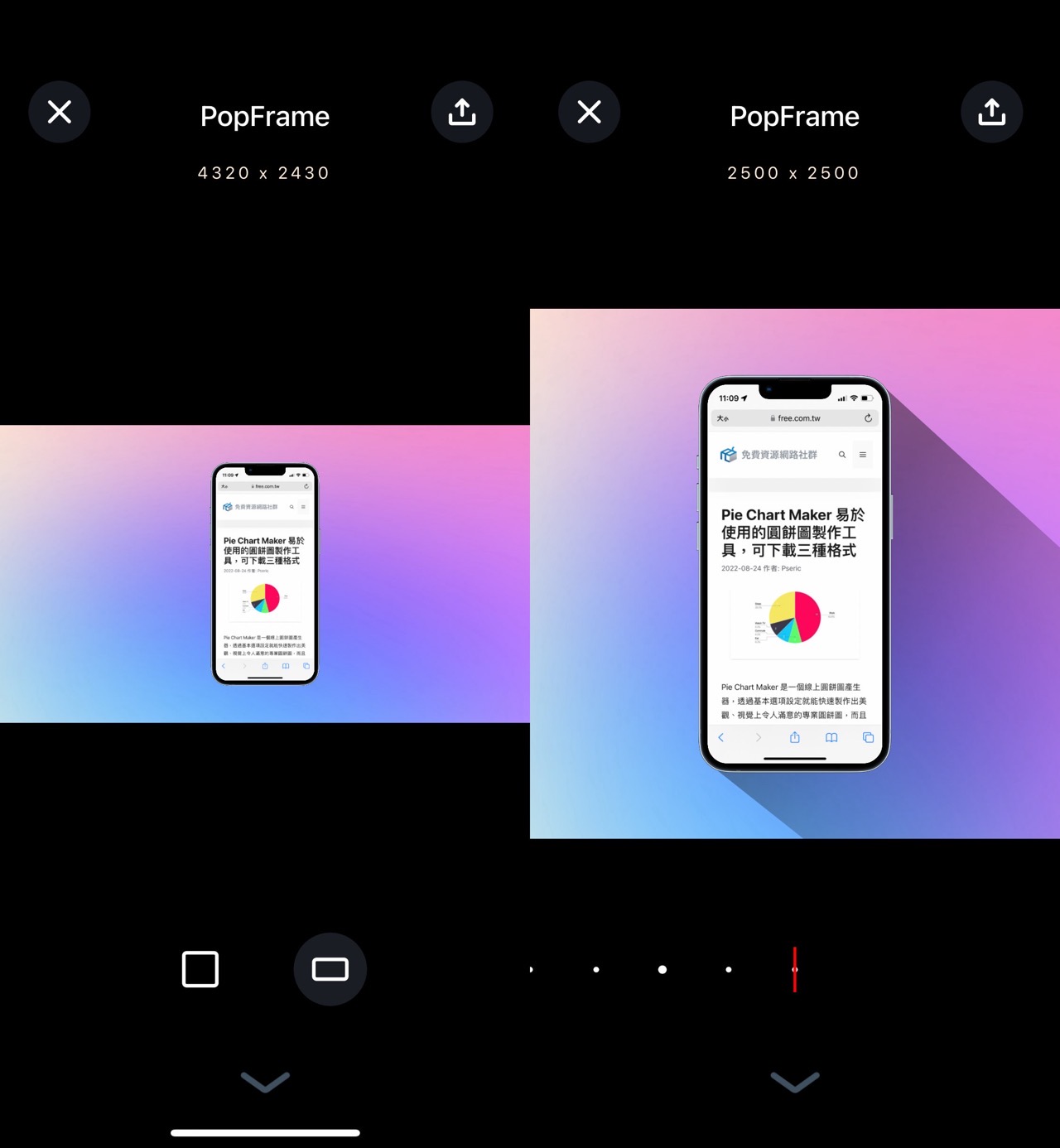
STEP 3
編輯完成後點選右上角「匯出」即可將圖片保存為圖片,整個流程相當快,幾乎不用 30 秒時間就完成加入邊框、背景和陰影效果,如果使用後未來 PopFrame 還會將使用的相關設定值顯示於首頁「最近使用」,點選就能快速套用相關設定,方便製作出相同配色風格的高品質截圖。
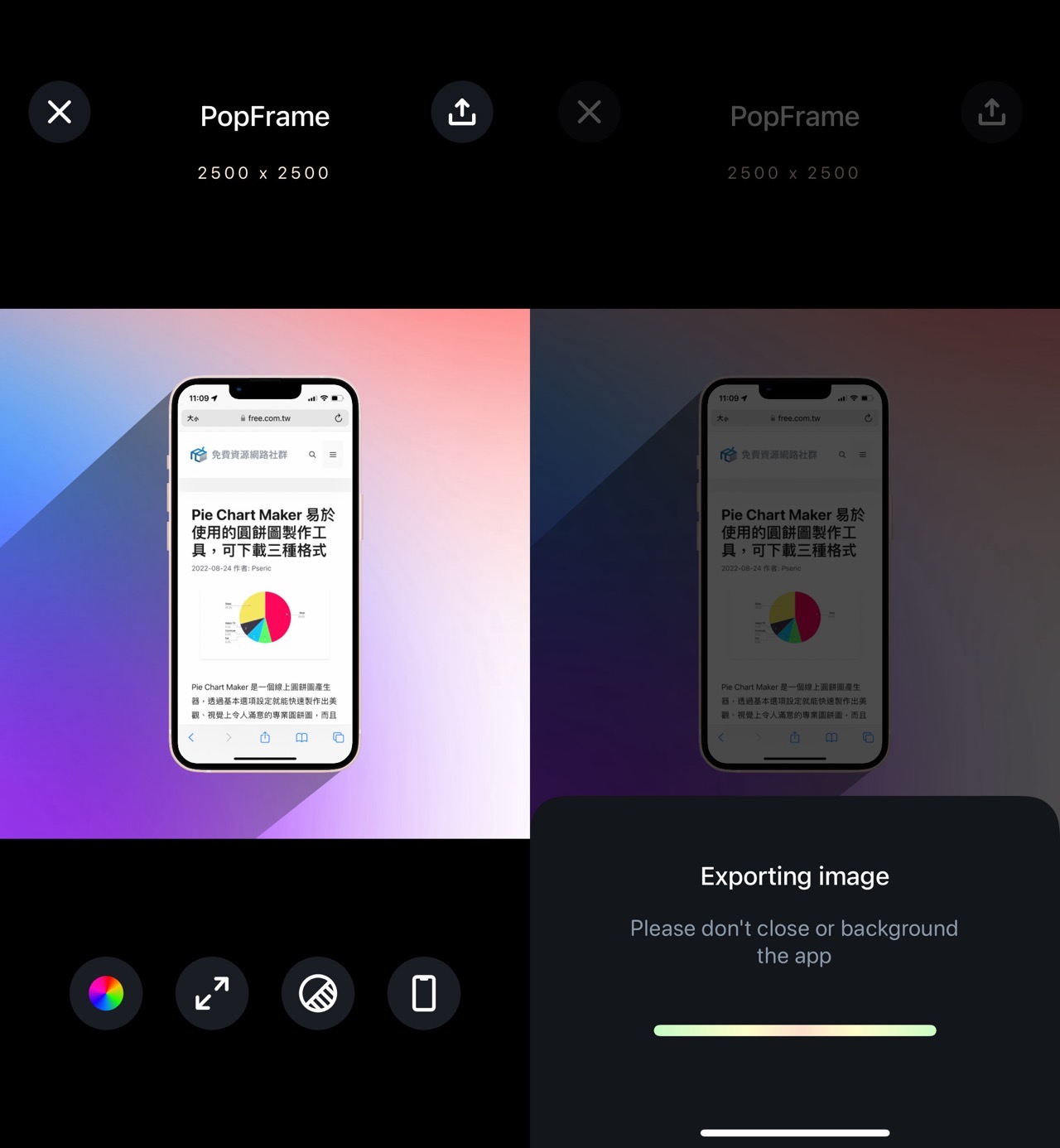
STEP 4
如果匯入的是手機螢幕錄影,在匯出影片時就會有加入浮水印、清除浮水印的選項,格式為 MP4,其實帶有浮水印的影片也只是在邊框旁邊顯示一個 PopFrame 字樣而已,看起來不會很醜(相片的話完全免費,不會跳出浮水印或付費按鈕)。
使用者也能選擇沒有浮水印的版本,每次會扣除 3 點額度,新用戶會自動獲得 10 點額度,不夠的話也能在內建購買功能付費買更多的額度。
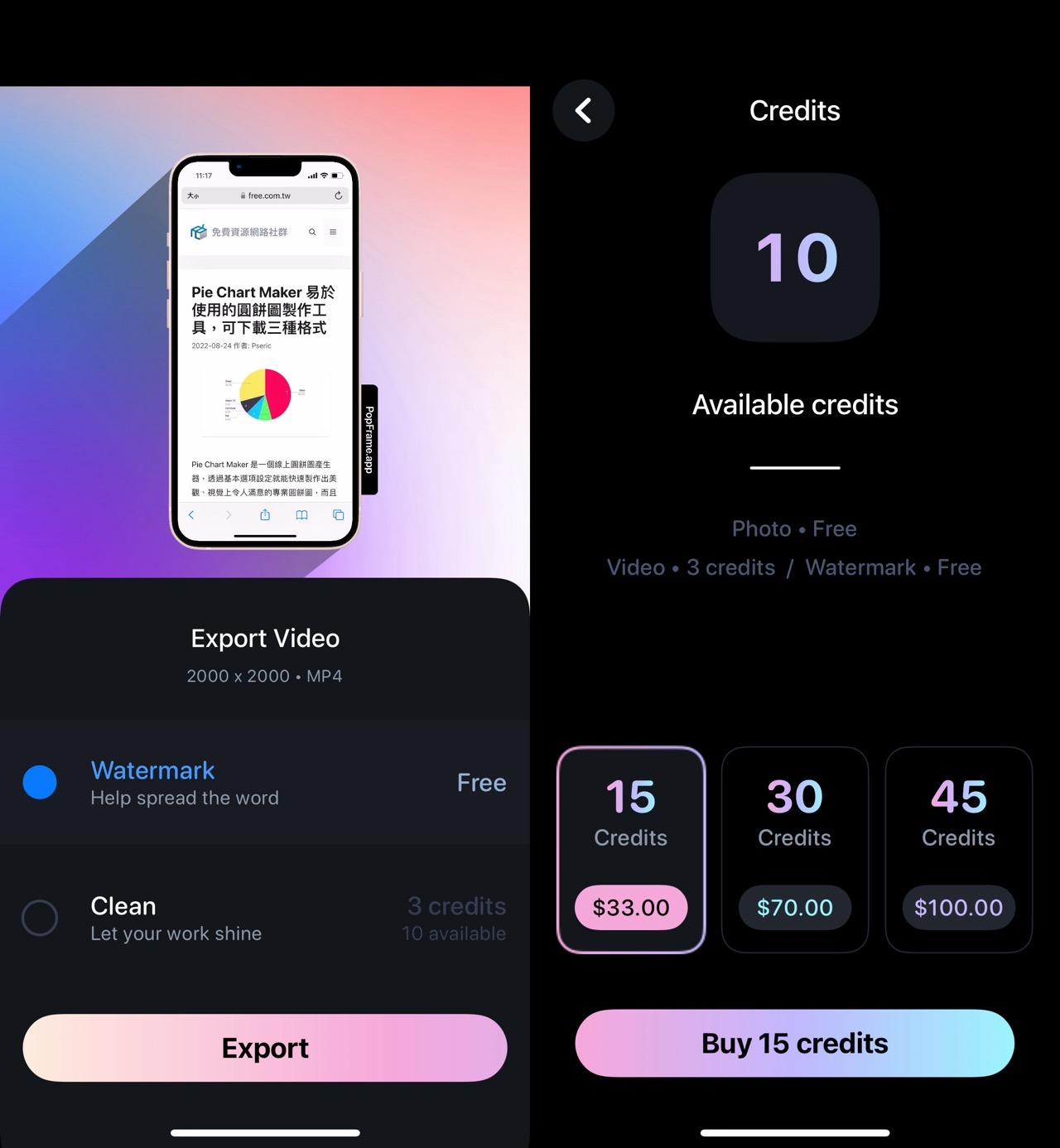
值得一試的三個理由:
- 將手機螢幕錄影、手機截圖轉換為更好看更有質感的圖片
- 加入各種背景、陰影、正方形長方形、裝置外框顏色
- 使用於相片完全免費,匯出為影片可選擇浮水印或乾淨版本








